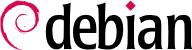8.2. Oppsett av nettverket
The network is automatically configured during the initial installation. If Network Manager gets installed (which is generally the case for full desktop installations), then it might be that no configuration is actually required (for example, if you rely on DHCP on a wired connection and have no specific requirements). If a configuration is required (for example for a WiFi interface), then it will create the appropriate file in /etc/NetworkManager/system-connections/.
If Network Manager is not installed, then the installer will configure ifupdown by creating the /etc/network/interfaces file. A line starting with auto gives a list of interfaces to be automatically configured on boot by the networking service.
In a server context, ifupdown is thus the network configuration tool that you usually get. That is why we will cover it in the next sections.
8.2.1. Ethernet-grensesnitt
Hvis datamaskinen har et Ethernet-kort, må det IP-nettet som er forbundet med det, bli satt opp ved å velge blant en av to metoder. Den enkleste metoden er dynamisk oppsett med DHCP, og det krever en DHCP-tjenermaskin i det lokale nettverket. Det kan indikere et ønsket vertsnavn, tilsvarende hostname-innstillingen i eksempelet nedenfor. DHCP-tjeneren sender deretter oppsettsinnstillinger for det aktuelle nettverket.
Eksempel 8.1. Oppsett av DHCP
auto enp0s31f6
iface enp0s31f6 inet dhcp
hostname arrakis
Et «statisk» oppsett må angi nettverksinnstillinger på en bestemt måte. Dette inkluderer minst IP-adressen og nettverksmasken, og noen ganger er også kringkastingsadresser oppført. En ruter som kobler til omverdenen blir spesifisert som en port (gateway).
Eksempel 8.2. Statisk oppsett
auto enp0s31f6
iface enp0s31f6 inet static
address 192.168.0.3
netmask 255.255.255.0
broadcast 192.168.0.255
network 192.168.0.0
gateway 192.168.0.1
8.2.2. Wireless Interface
Getting wireless network cards to work can be a bit more challenging. First of all, they often require the installation of proprietary firmwares which are not installed by default in Debian. Then wireless networks rely on cryptography to restrict access to authorized users only, this implies storing some secret key in the network configuration. Let's tackle those topics one by one.
8.2.2.1. Installing the required firmwares
First you have to enable the non-free repository in APT's sources.list file: see
Seksjon 6.1, «Å fylle inn sources.list-filen» for details about this file. Many firmware are proprietary and are thus located in this repository. You can try to skip this step if you want, but if the next step doesn't find the required firmware, retry after having enabled the non-free section.
Then you have to install the appropriate firmware-* packages. If you don't know which package you need, you can install the isenkram package and run its isenkram-autoinstall-firmware command. The packages are often named after the hardware manufacturer or the corresponding kernel module: firmware-iwlwifi for Intel wireless cards, firmware-atheros for Qualcomm Atheros, firmware-ralink for Ralink, etc. A reboot is then recommended because the kernel driver usually looks for the firmware files when it is first loaded and no longer afterwards.
8.2.2.2. Wireless specific entries in /etc/network/interfaces
ifupdown is able to manage wireless interfaces but it needs the help of the wpasupplicant package which provides the required integration between ifupdown and the wpa_supplicant command used to configure the wireless interfaces (when using WPA/WPA2 encryption). The usual entry in /etc/network/interfaces needs to be extended with two supplementary parameters to specify the name of the wireless network (aka its SSID) and the Pre-Shared Key (PSK).
Eksempel 8.3. DHCP configuration for a wireless interface
auto wlp4s0
iface wlp4s0 inet dhcp
wpa-ssid Falcot
wpa-psk ccb290fd4fe6b22935cbae31449e050edd02ad44627b16ce0151668f5f53c01b
The wpa-psk parameter can contain either the plain text passphrase or its hashed version generated with wpa_passphrase SSID passphrase. If you use an unencrypted wireless connection, then you should put a wpa-key-mgmt NONE and no wpa-psk entry. For more information about the possible configuration options, have a look at /usr/share/doc/wpasupplicant/README.Debian.gz.
At this point, you should consider restricting the read permissions on /etc/network/interfaces to the root user only since the file contains a private key that not all users should have access to.
8.2.3. Forbinde PPP gjennom et PSTN-modem
Et punkt til punkt (PPP) etablerer en periodisk forbindelse. Dette er den mest vanlige løsning for tilkoblinger med et telefonmodem («PSTN-modem», ettersom forbindelsen går over det offentlige, svitsjede telefonnettet).
En tilkobling via telefonmodem krever en konto med en aksessleverandør, inkludert et telefonnummer, brukernavn, passord, og noen ganger skal det brukes en autentiseringsprotokoll. En slik forbindelse er satt opp ved hjelp av verktøyet pppconfig i Debian-pakken med samme navn. Som standard setter det opp en forbindelse som heter provider (som i Internett-leverandør). Når du er i tvil om autentiseringsprotokollen, velg PAP: Den tilbys av de fleste Internett-leverandører.
Etter å ha satt opp blir det mulig å koble til med kommandoen pon (gi den navnet på tilkoblingen som et parameter, når standardverdien provider ikke er hensiktsmessig). Forbindelsen blir koblet fra med kommandoen poff. Disse to kommandoer kan utføres av root-brukeren, eller av en annen bruker, forutsatt at de er medlem i gruppen dip.
8.2.4. Tilkobling med et ADSL-modem
Fellesbetegnelsen «ADSL-modem» dekker en rekke enheter med svært ulike oppgaver. Enklest å bruke med Linux er modemene som har et Ethernet-grensesnitt (og ikke bare et USB-grensesnitt). Disse pleier å være populære. De fleste ADSL Internett-leverandører låner ut (eller leaser) en «boks» med Ethernet-grensesnitt. Avhengig av typen modem, er det stor variasjon i oppsettet som kreves.
8.2.4.1. Modemer som støtter PPPOE
Noen Ethernet-modemer arbeider med PPPoE-protokollen (Point to Point Protocol over Ethernet). Verktøyet pppoeconf (fra pakken med samme navn) vil sette opp tilkoblingen. For å gjøre dette endrer den filen /etc/ppp/peers/dsl-provider med innstillingene gitt, og registrerer påloggingsinformasjonen i filene /etc/ppp/pap-secrets og /etc/ppp/chap-secrets. Det anbefales å godta alle endringer som foreslås.
Så snart dette oppsettet er fullført, kan du åpne ADSL-tilkobling med kommandoen, pon dsl-provider, og koble den fra med poff dsl-provider.
8.2.4.2. Modemer som støtter PPTP
Protokollen PPTP (Point-to-Point Tunneling Protocol) ble opprettet av Microsoft. I begynnelsen utplassert av ADSL, og ble raskt erstattet av PPPOE. Hvis denne protokollen er tvunget på deg, se
Seksjon 10.2.4, «PPTP».
8.2.4.3. Modemer som støtter DHCP
Når et modem er koblet til datamaskinen med en Ethernet-kabel (krysset kabel), setter du vanligvis opp en nettverkstilkobling med DHCP på datamaskinen. Modemet fungerer automatisk som en standard systemport, og tar seg av ruting (som betyr at den håndterer nettverkstrafikk mellom datamaskinen og Internett).
De fleste «ADSL-rutere» på markedet kan brukes slik, som de fleste av ADSL-modemene som leveres fra Internett-leverandørene.
8.2.5. Automatisk nettverksoppsett for roaming-brukere
Mange Falcot-ingeniører har en bærbar datamaskin for profesjonell bruk, som de også bruker hjemme. Nettverksoppsettet avhenger av hvor den befinner seg. Hjemme kan det være et wifi-nettverk (beskyttet av en WPA-nøkkel), mens arbeidsplassen bruker et kablet nettverk for større sikkerhet og mer båndbredde.
For å unngå å koble manuelt til eller fra det tilhørende nettverksgrensesnittet installerte administratorene pakken network-manager på disse flyttbare maskinene. Denne programvaren gjør at brukeren kan enkelt bytte fra ett nettverk til et annet ved hjelp av et lite ikon i systemstatusfeltet på det grafiske skrivebordet. Ved å klikke på dette ikonet vises en liste over tilgjengelige nettverk (både kablet og trådløst), slik at de rett og slett kan velge nettverket de ønsker å bruke. Programmet lagrer oppsett for nettverkene som brukeren allerede har koblet til, og bytter automatisk til det beste tilgjengelige nettverket når den gjeldende tilkoblingen faller ut.
For å gjøre dette er programmet strukturert i to deler: En bakgrunnsprosess som kjører som root håndterer aktivering og oppsett av nettverksgrensesnitt, og et brukergrensesnitt kontroller denne bakgrunnsprosessen. PolicyKit håndterer de nødvendige fullmakter til å styre dette programmet, og Debian satte opp PolicyKit på en slik måte at medlemmer i netdev-gruppen kan legge til eller endre Network Manager-tilkoblinger.
NetworkManager vet hvordan man skal håndtere ulike typer tilkoblinger (DHCP, manuelt oppsett, lokale nettverk), men bare hvis programmet selv har vært brukt til å sette opp. Dette er grunnen til at det systematisk vil ignorere alle nettverksgrensesnitt i /etc/network/interfaces som det ikke passer for. Ettersom NetworkManager ikke gir detaljer når ingen nettverkstilkoblinger vises, er den enkle måten å slette alt oppsett for grensesnitt som må håndteres av NetworkManager fra /etc/network/interfaces.
Merk at dette programmet er installert som standard når «Desktop Environment»-oppgaven er valgt ved den første installasjonen.